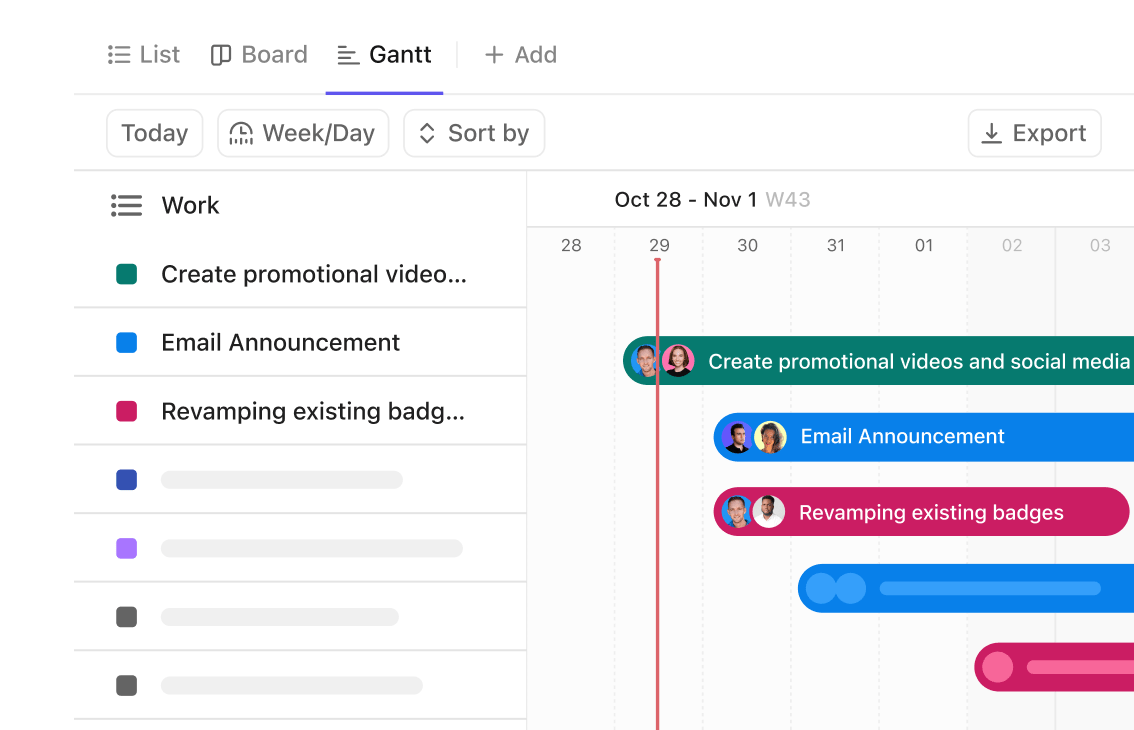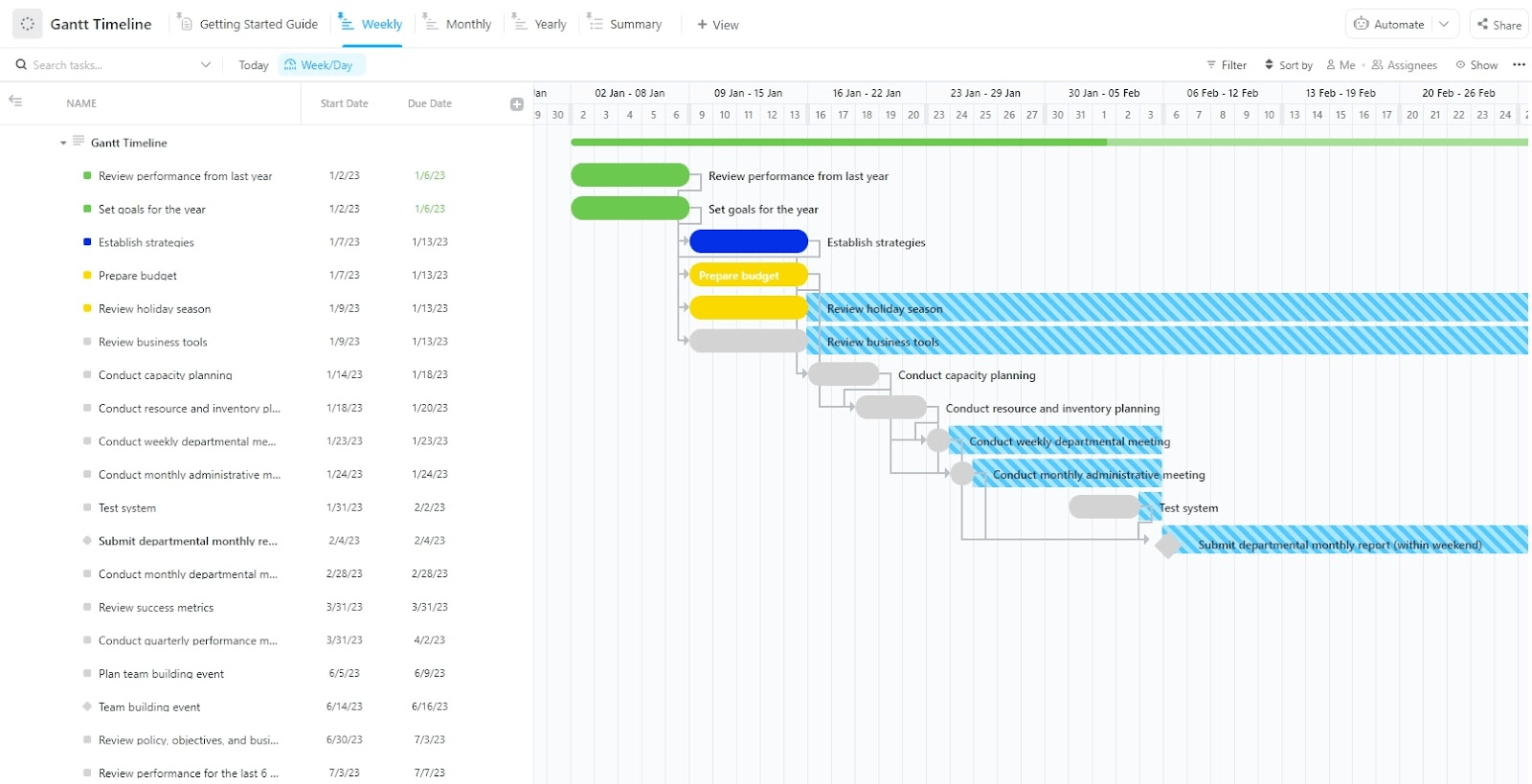Depuis plus d'un siècle, les gestionnaires de projet, les ingénieurs et les organisateurs d'évènements s'appuient sur un outil visuel puissant pour mettre de l'ordre dans le chaos et transformer des projets ambitieux en réalité. Ce n'est pas de la magie, c'est le diagramme de Gantt.
Si vous disposez du budget nécessaire, vous pouvez choisir parmi divers outils de gestion de projet d'entreprise. Cependant, si vous avez simplement besoin d'une solution simple et peu coûteuse pour créer des diagrammes de Gantt, Canva et Google Sheets sont deux bonnes options.
Canva propose une approche axée sur le design pour mapper les tâches, à partir de modèles que vous pouvez rapidement personnaliser. Google Sheets adopte une approche de type tableur, vous offrant de l'espace pour la modification en cours des dates, le déplacement de lignes et le partage des mises à jour en temps réel.
Ce blog examine les deux approches et montre laquelle convient le mieux à différents types de travail. En bonus, nous explorons également les diagrammes de Gantt alimentés par l'IA de ClickUp.
C'est parti !
Pourquoi utiliser des diagrammes de Gantt pour la gestion de projet ?
Les échéances des projets peuvent arriver très vite. Un jour, tout semble gérable ; le lendemain, trois tâches sont en retard et personne ne sait qui a commis l'erreur.
La création de diagrammes de Gantt permet de remédier à cela en regroupant tout sur un seul échéancier. Vous voyez ainsi ce qui doit être fait cette semaine, ce qui peut attendre le mois prochain et quelles tâches risquent de créer des goulots d'étranglement si elles prennent du retard.
La véritable valeur de cet outil apparaît lorsque les choses tournent mal. Imaginons qu'un client modifie ses exigences, qu'un collègue tombe malade ou qu'un fournisseur livre en retard. Grâce au diagramme de Gantt, vous pouvez voir précisément comment ce retard se répercute sur l'ensemble du projet. Vous pouvez alors réorganiser votre planning en fonction des problèmes, au lieu de les découvrir après coup, lorsqu'ils ont déjà bouleversé votre échéancier.
🧠 Anecdote amusante : Dans les années 1920 et 1930, la Russie soviétique a adopté les diagrammes de Gantt pour ses forfaits industriels de grande envergure. Les murs des usines étaient recouverts de diagrammes géants dessinés à la main afin que les travailleurs puissent littéralement voir les objectifs de production nationaux se dérouler jour après jour.
Canva et Google Sheets pour les diagrammes de Gantt : aperçu
Comparons Canva et Google Sheets pour les diagrammes de Gantt côte à côte. 👇
| Critères | Canva | Google Sheets | 🤩 Bonus : ClickUp! |
| Fonctions principales | Conception visuelle pour les échéanciers de projet | Suivi basé sur les données avec collaboration en temps réel | Plateforme tout-en-un pour les tâches, les échéanciers et la collaboration |
| Gestion des tâches | Modification en cours simple de l'échéancier, aucune automatisation | Formules manuelles pour les dépendances et les mises à jour | Diagrammes de Gantt intégrés avec dépendances, chemins critiques et mises à jour automatiques |
| Personnalisé | Conception visuelle puissante et contrôle de l'image de marque | Formules flexibles et mise en forme conditionnelle | Champs personnalisés, afficher, tableau de bord et modèles |
| Collaboration | Modification en cours et commentaires partagés | Modification en cours en temps réel, historique des versions | Collaboration au niveau des tâches, commentaires, documents et mises à jour en direct |
| Idéal pour | Étudiants, freelances ou managers ayant besoin de rapports soignés | Équipes ayant besoin d'un outil gratuit, axé sur les données, pour la planification et la collaboration | Les équipes qui souhaitent disposer à la fois de visuels et d'automatisation dans un seul outil |
Création de diagrammes de Gantt dans Canva
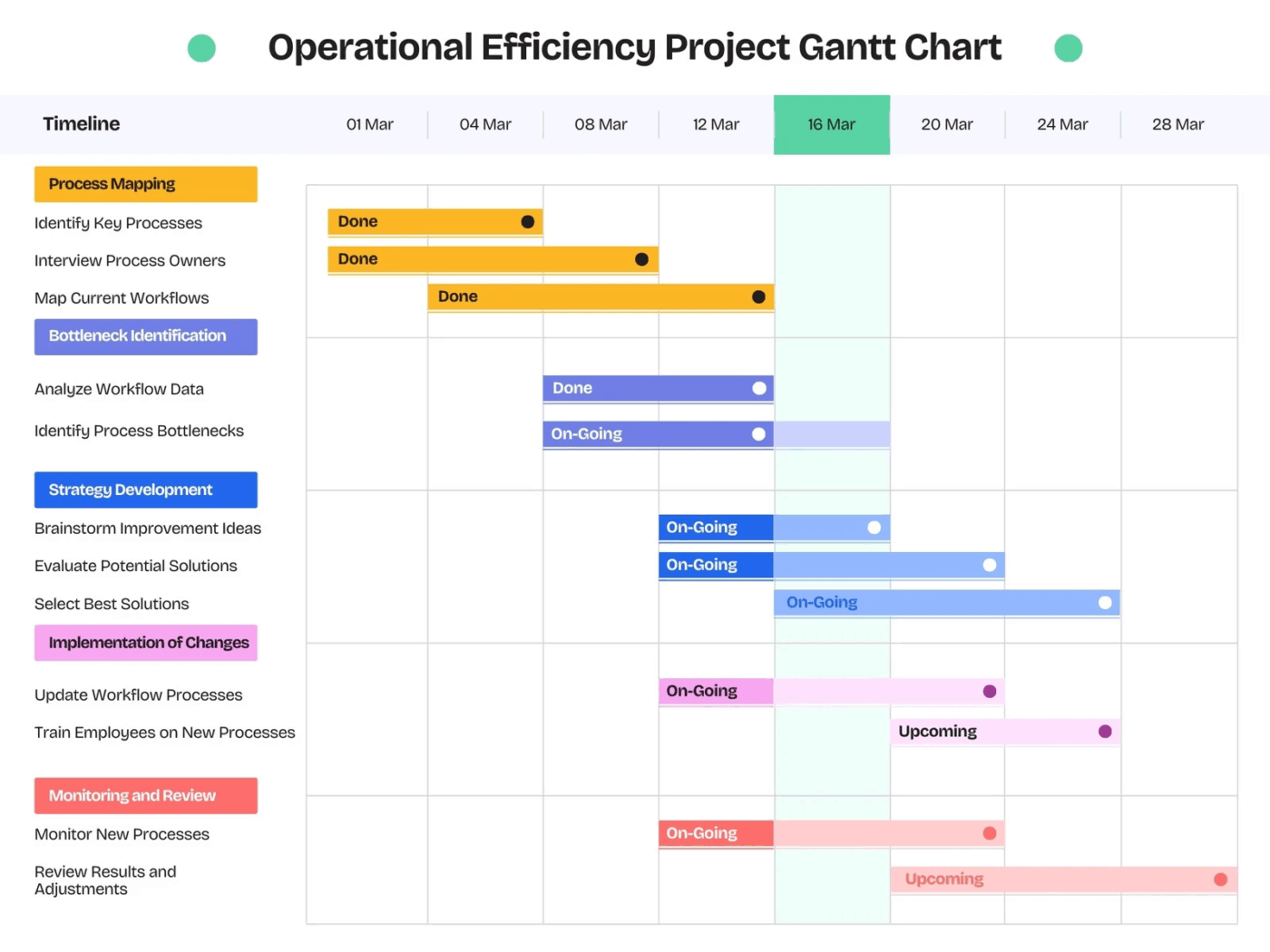
Canva transforme la création de diagrammes de Gantt en une expérience de conception visuelle. La plateforme traite les échéanciers de projet comme des éléments graphiques, offrant un contrôle créatif sur l'apparence et la disposition.
Étapes pour créer un diagramme de Gantt dans Canva
Passons en revue le processus de création d'un diagramme de Gantt dans Canva.
Étape n° 1 : parcourir les modèles
Ouvrez Canva et recherchez un diagramme de Gantt dans la bibliothèque de modèles.
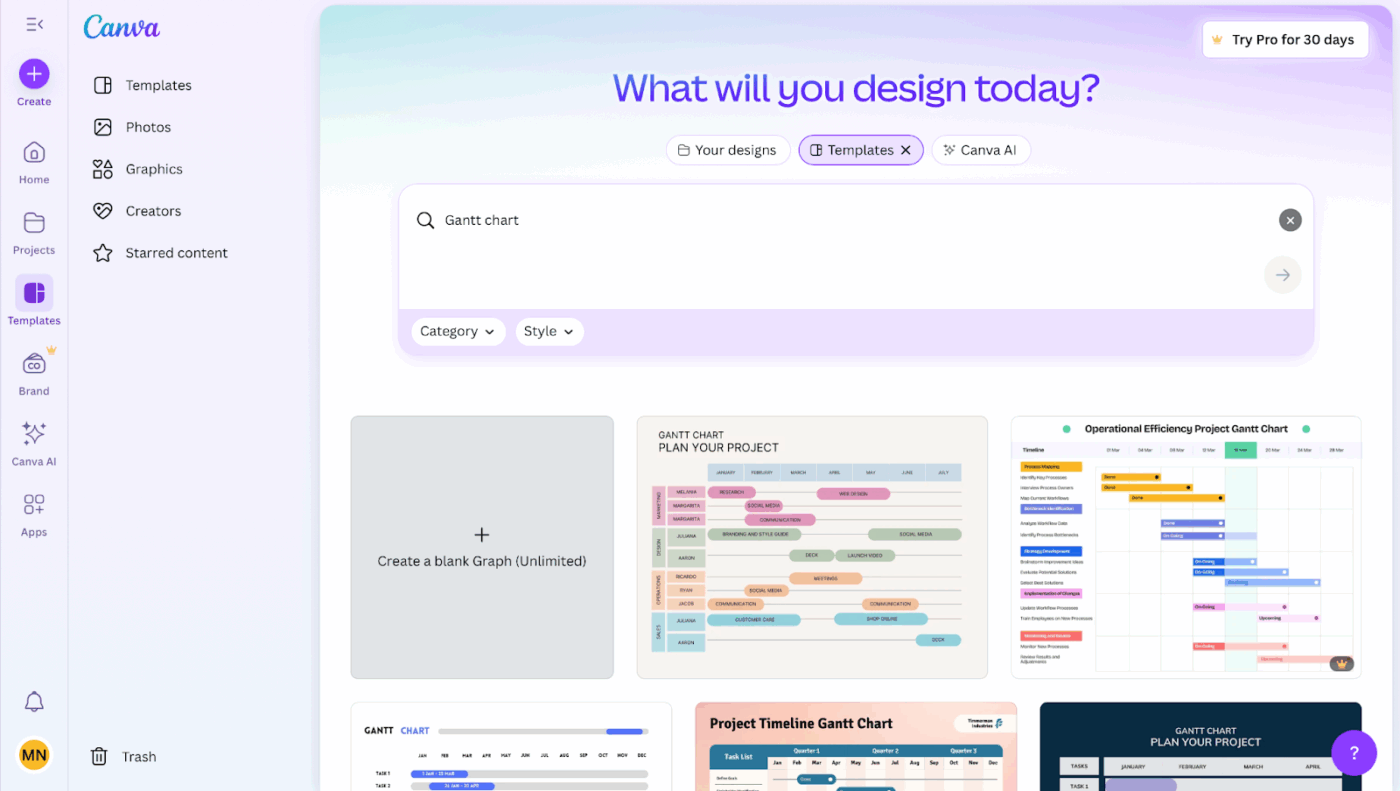
Étape n° 2 : sélectionnez votre base
Passez en revue les options et choisissez celle qui correspond au style de votre projet. En exemple, une présentation d'entreprise pourrait tirer parti de lignes épurées et minimalistes, tandis qu'une agence de création pourrait privilégier des dispositions de couleur et d'audace.
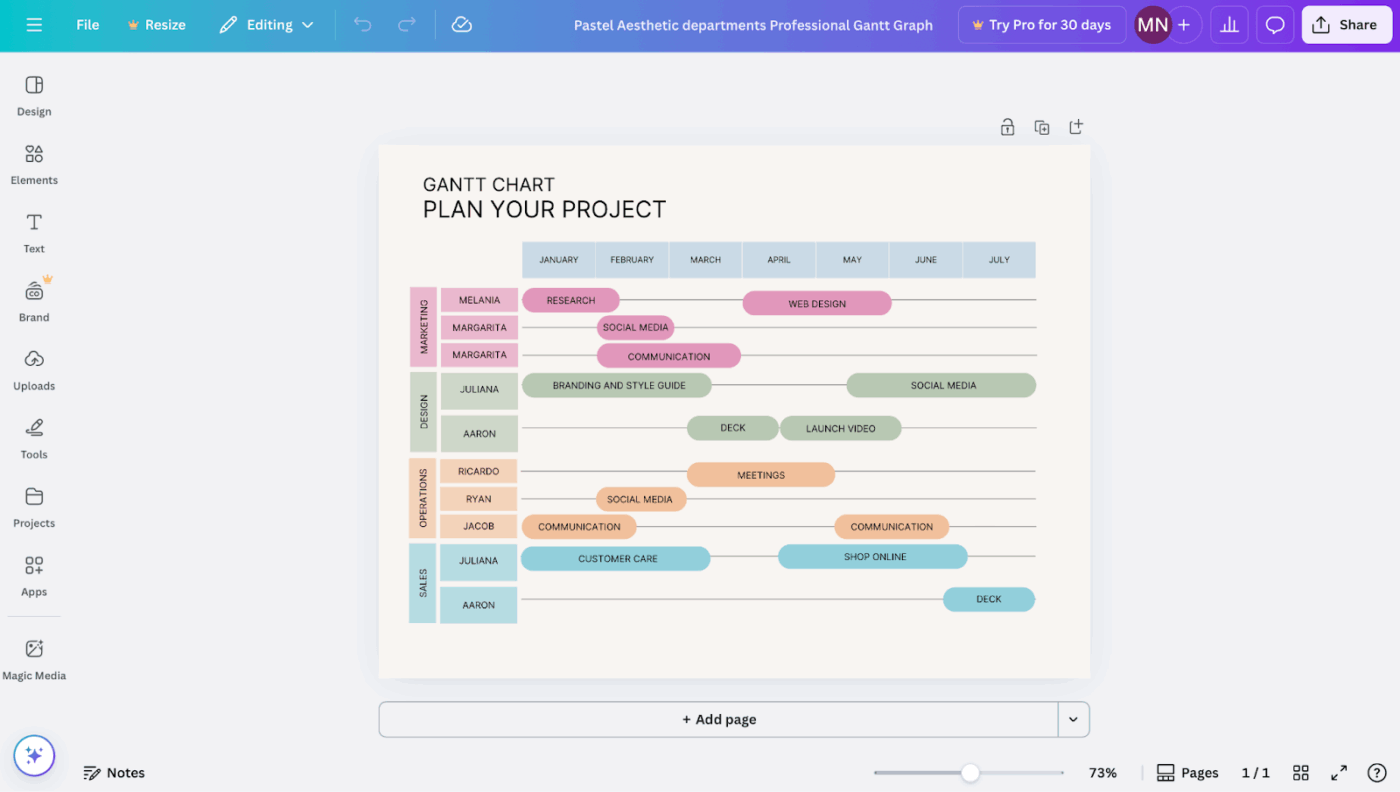
Étape n° 3 : Remplacer le contenu temporaire
Accédez à l'éditeur et remplacez le texte de démonstration.
Remplacez les libellés tels que « Phase 1 : Recherche » ou « Semaine 1-3 » par les noms réels de vos tâches, leurs dates de début et leurs échéances.
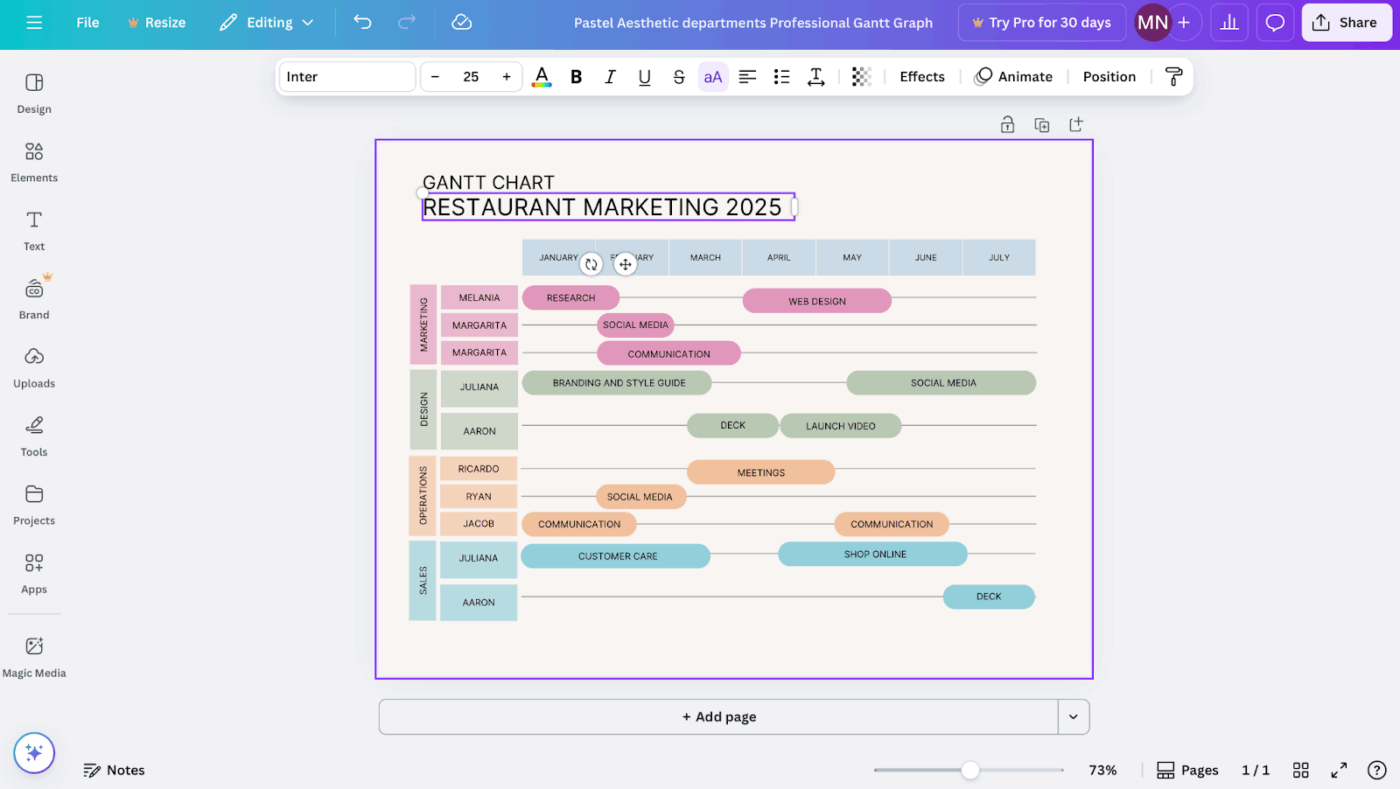
Étape n° 4 : ajustez les barres de l'échéancier
Cliquez et faites glisser les barres de couleur pour les adapter à la durée des tâches. Allongez-les pour les livrables sur plusieurs semaines ou raccourcissez-les pour les éléments plus courts.
Étape n° 5 : Ajoutez de nouvelles tâches
Insérez des lignes supplémentaires directement dans le modèle. Utilisez les outils de texte pour créer de nouveaux libellés de tâches, puis dessinez des barres correspondantes représentant la durée de chaque activité. Placez-les soigneusement le long de l'échéancier pour refléter le calendrier.
💡 Conseil de pro : Retournez le diagramme pour planifier vos ressources. Placez les personnes ou les équipes sur l'axe vertical et leurs blocs de temps sur l'axe horizontal. Cela vous permettra de repérer instantanément les surcharges et de doubler l'efficacité de votre diagramme de Gantt en tant qu'outil de gestion des ressources.
Étape n° 6 : appliquez un code de couleur
Attribuez des couleurs aux catégories les plus importantes pour votre flux de travail.
Par exemple, le bleu peut indiquer la recherche, le vert l'exécution et le rouge les jalons urgents. Canva prend en charge les codes hexadécimaux spécifiques à chaque marque afin que vous puissiez rester cohérent avec l'identité de votre entreprise.
Étape n° 7 : personnalisez-le pour qu'il corresponde à votre marque
Téléchargez votre logo, définissez les polices de caractère conformément aux directives de votre marque et affinez l'espace.
Vous pouvez ajuster l'alignement et les calques pour améliorer la lisibilité et vous assurer que le diagramme de Gantt est cohérent avec les autres documents de l'entreprise.
Étape n° 8 : exportez votre diagramme
Une fois terminé, exportez votre création dans la mise en forme qui correspond à votre objectif :
- PNG pour intégration dans des présentations ou des rapports numériques
- PDF pour le partage de diagrammes détaillés dans des contextes clients ou universitaires
- JPG pour des aperçus légers ou une distribution rapide
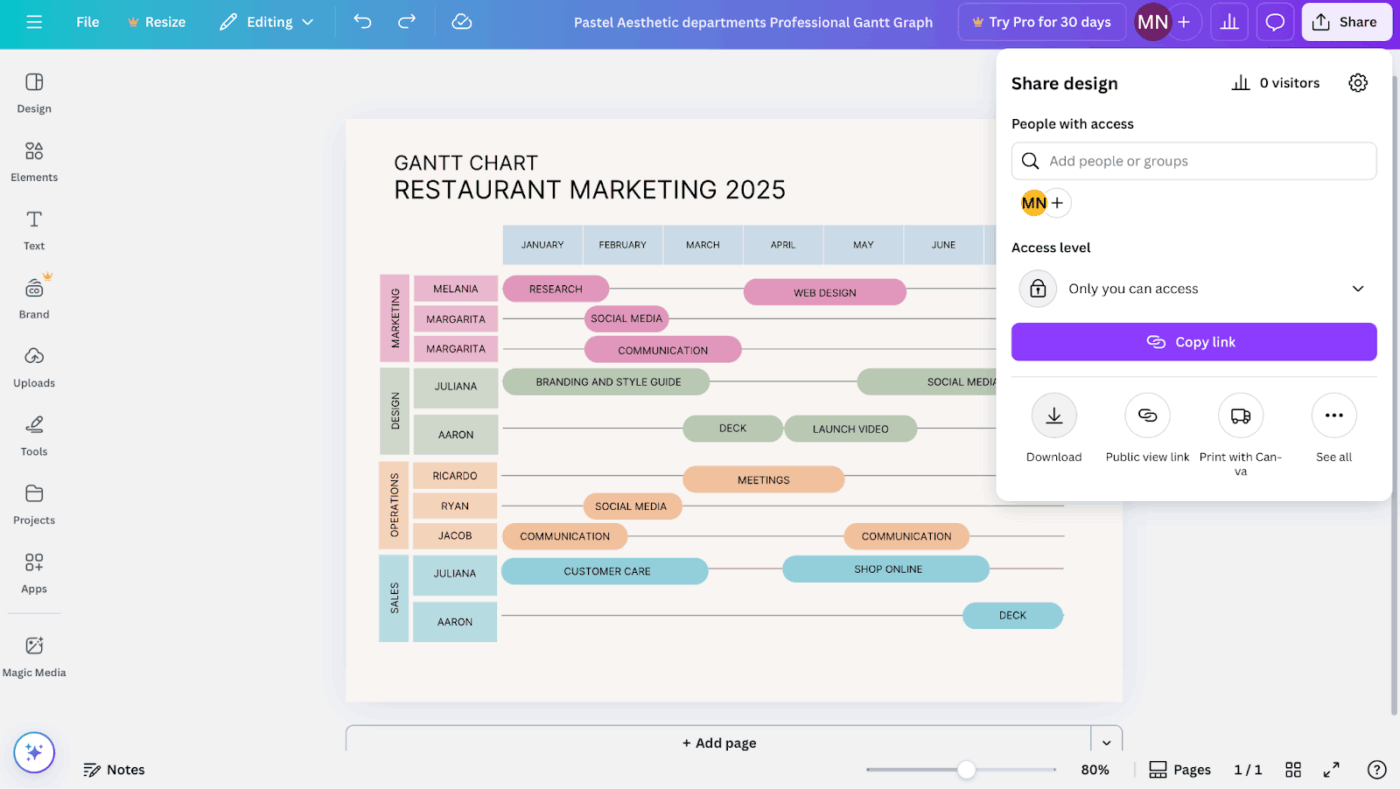
Modèles de diagrammes de Gantt dans Canva
Canva propose une collection de modèles de diagrammes de Gantt pour divers secteurs et cas d'utilisation. La bibliothèque de modèles comprend :
- conceptions axées sur les entreprises* utilisant les couleurs de l'entreprise et des dispositions professionnelles
- modèles de projets créatifs et de gestion des tâches * avec des couleurs vives et une typographie moderne
- options spécifiques à chaque secteur* adaptées à la construction, au marketing, aux évènements et à la recherche universitaire
- Variations de taille : aperçus d'une seule page ou tableaux détaillés sur plusieurs mois
📮 ClickUp Insight : 31 % des managers préfèrent les tableaux visuels, tandis que d'autres s'appuient sur des diagrammes de Gantt, des tableaux de bord ou des vues des ressources.
Mais la plupart des outils vous obligent à choisir l'un ou l'autre. Si l'afficher ne correspond pas à votre façon de penser, cela ne fait qu'ajouter une source de friction supplémentaire.
Avec ClickUp, vous n'avez pas à choisir. Passez d'un diagramme de Gantt alimenté par l'IA à un tableau Kanban, un tableau de bord ou une vue Charge de travail en un seul clic. Et avec ClickUp Brain, vous pouvez générer automatiquement des vues ou des résumés personnalisés en fonction de l'utilisateur, que ce soit vous, un cadre supérieur ou votre designer.
💫 Résultats réels : CEMEX a accéléré le lancement de ses produits de 15 % et réduit les délais de communication de 24 heures à quelques secondes grâce à ClickUp.
Points forts de Canva
Canva offre plusieurs avantages en tant que logiciel gratuit de diagrammes de Gantt:
- Excellence visuelle : Les diagrammes produisent des graphiques dignes d'une présentation qui commandent l'attention dans des paramètres professionnels
- Aucune courbe d'apprentissage : l'interface glisser-déposer ne nécessite aucune expertise technique ni expérience en gestion de projet
- Cohérence de la marque : l'intégration facile des couleurs, polices de caractère et logos de l'entreprise permet de maintenir une cohésion professionnelle
- Fonctionnalités collaboratives : les membres de l'équipe peuvent commenter les créations et suggérer des modifications en temps réel
- Flexibilité d'exportation : Plusieurs options de mise en forme permettent de répondre à différents besoins en matière de partage et de présentation
- Liberté de conception : vous bénéficiez d'un contrôle créatif achever sur la disposition, les couleurs et la hiérarchie visuelle dans un modèle de diagramme de Gantt basique
Limites de Canva
Malgré ses atouts visuels, cet outil présente plusieurs contraintes de fonction, ce qui incite les utilisateurs à rechercher des alternatives à Canva:
- Fonctionnalité statique : les diagrammes sont essentiellement des images fixes sans aucune fonctionnalité dynamique de gestion de projet
- mises à jour manuelles : *les modifications apportées à l'échéancier nécessitent un ajustement individuel de chaque élément concerné
- Pas de dépendances entre les tâches : Impossible d'établir ou de visualiser les relations entre les tâches interconnectées
- intégration des données limitée : *aucune synchronisation avec les logiciels de gestion de projet ou les applications de calendrier
- Absence de calculs : Pas d'analyse automatique du chemin critique ni de fonctionnalités d'allocation des ressources
À qui Canva convient-il le mieux ?
Canva convient particulièrement aux personnes qui accordent de la valeur à la clarté et au raffinement plutôt que à l'automatisation. Son point fort réside dans la narration plutôt que dans la gestion des tâches. Voici quelques exemples d'utilisation courants :
- Étudiants : Préparation d'un échéancier pour un travail de groupe qui doit être clair et facile à suivre
- Freelancers : Fournir des visuels soignés aux clients dans le cadre de rapports de projet plus larges ou de propositions stratégiques
- *propriétaires de petites entreprises : présentez les jalons et les dates de lancement de manière à renforcer la confiance de vos partenaires ou investisseurs
- Responsables : création de diagrammes de haut niveau pour les réunions de direction, où l'accent est mis sur la lisibilité et l'impact plutôt que sur les ajustements continus
Dans tous ces cas de figure, Canva vous permet de présenter en toute confiance un échéancier de projet professionnel, clair et adapté à votre public. Pour les projets qui nécessitent des mises à jour fréquentes ou des connaissances techniques approfondies, il est préférable de l'utiliser comme outil complémentaire.
💡 Conseil de pro : Superposez des échéanciers optimistes et réalistes. Superposez deux échéanciers sur le même diagramme de Gantt : l'un représentant le scénario idéal, l'autre le rythme le plus réaliste. Cela permet de définir des attentes sans avoir à ajouter de diapositives supplémentaires ou à trouver des excuses par la suite.
Création de diagrammes de Gantt dans Google Sheets
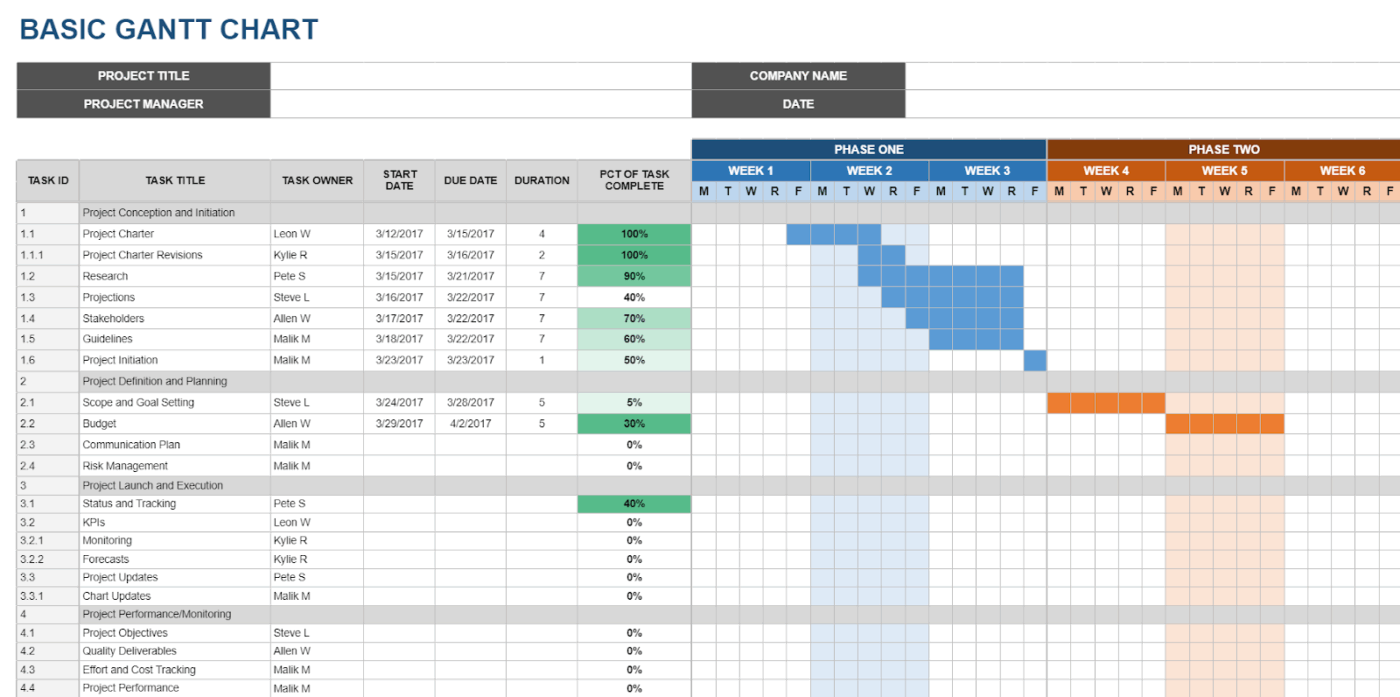
Si les diagrammes de Gantt dans Google Sheets nécessitent plus d'installation que Canva, cet outil offre une collaboration en temps réel, des échéanciers basés sur des formules et une évolutivité pour les projets de plus grande envergure.
Étapes pour créer un diagramme de Gantt dans Google Sheets
Voici comment configurer un diagramme de Gantt dans Google Sheets.
Étape n° 1 : dressez la liste des tâches de votre projet
Ouvrez une nouvelle feuille Google Sheets et créez quatre colonnes. Entrez les noms des tâches dans la première colonne, les dates de début et de fin dans les deuxième et troisième colonnes, et les durées dans la quatrième.
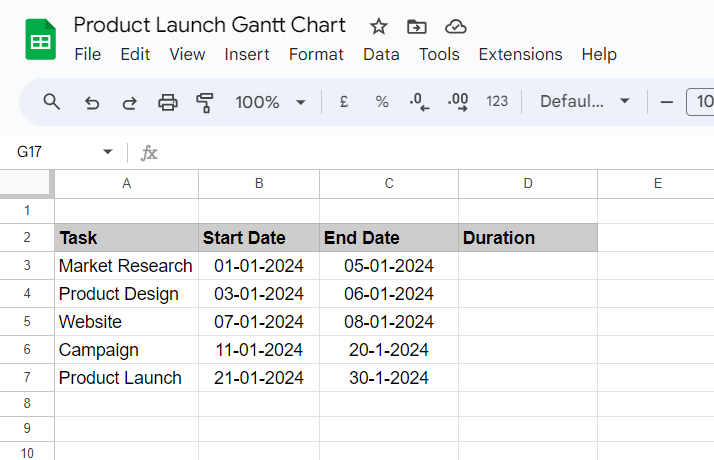
Étape n° 2 : créez l'axe de l'échéancier
Créez des colonnes supplémentaires dans la ligne supérieure pour représenter les jours, les semaines ou les mois, en fonction de la durée de votre projet. Cet axe horizontal devient l'échéancier visuel.
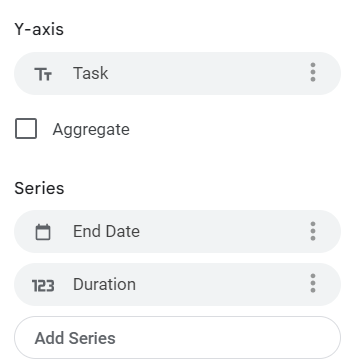
Étape n° 3 : appliquez un formatage conditionnel
Mettez en surbrillance les cellules situées entre les dates de début et de fin de chaque tâche. Utilisez des règles de mise en forme conditionnelle pour ombrer ces cellules avec des couleurs représentant visuellement la durée des tâches.
Étape n° 4 : ajoutez manuellement les dépendances
Si une tâche dépend d'une autre, configurez des formules qui ajustent automatiquement les dates de début. Par exemple, la date de début de la tâche B peut faire référence à la date de fin de la tâche A plus un jour.
Étape n° 5 : agrandissez la feuille
Au fur et à mesure que votre projet prend de l'ampleur, insérez de nouvelles lignes pour les tâches supplémentaires et étendez les colonnes de l'échéancier pour tenir compte des délais plus longs. Google Sheets s'adapte facilement à des centaines de lignes sans perdre sa structure.
💡 Conseil de pro : Ajoutez des objectifs ambitieux au bas de votre diagramme de Gantt. Il s'agit de tâches facultatives avec différents niveaux de priorité que l'équipe peut accomplir si elle dispose de temps libre. Cela permet de garder les idées ambitieuses avec visibilité sans créer de pression inutile sur le chemin principal.
Prise en charge des modèles pour les diagrammes de Gantt dans Google Sheets
La sélection de modèles de diagrammes de Gantt dans Google Sheets reste limitée par rapport aux plateformes de conception spécialisées. Les options disponibles comprennent :
- calendriers de projets de construction* conçus pour les projets de construction en plusieurs phases
- échéanciers de planification d'évènements* optimisés pour coordonner plusieurs éléments d'un évènement
- Modèles de recherche universitaire structurés pour le travail de thèse et les calendriers d'études
- modèles de calendrier de projet de base* avec fonctionnalité de suivi des tâches standard et de jalons
Points forts de Google Sheets
La gestion de projet basée sur les données avec Google Sheets présente certains avantages :
- Automatisation des formules : une fois les formules ajoutées, les calculs sont automatiquement mis à jour lorsque vous modifiez les dates ou les paramètres du projet
- collaboration en temps réel : *Plusieurs membres de l'équipe peuvent effectuer simultanément des modifications en cours dans différentes sections sans conflit
- *intégration des données : Il se connecte de manière transparente à d'autres outils Google Workspace tels que Calendrier, Drive et Gmail
- Rentabilité : L'accès gratuit avec un compte Google élimine les frais de licence logicielle
- Calculs personnalisables : Les utilisateurs avancés peuvent créer des formules sophistiquées pour l'allocation des ressources et l'analyse du chemin critique
Limites de Google Sheets
Malgré ses atouts en matière de calcul, Google Sheets présente plusieurs contraintes de fonction :
- limites visuelles : * Les exemples de diagrammes de Gantt dans Google Sheets ne bénéficient pas de l'esthétique soignée offerte par les logiciels de conception spécialisés
- exigences en matière de formules complexes : *Les fonctionnalités avancées de gestion de projet exigent une expertise significative en matière de tableurs
- visualisation limite des dépendances : *Il est difficile d'afficher clairement les relations entre les tâches et les chemins critiques
- problèmes de performances : *Les projets volumineux ou complexes comportant de nombreuses formules peuvent entraîner des ralentissements au chargement et des retards dans les calculs
- *difficultés liées à la modification en cours sur mobile : l'édition tactile de formules complexes s'avère fastidieuse sur les tablettes et les téléphones
📖 À lire également : Les meilleures alternatives et concurrents de Google Sheets
À qui Google Sheets convient-il le mieux ?
Google Sheets est idéal pour les équipes qui privilégient la fonction et la collaboration plutôt que l'esthétique. Il excelle dans les situations où la précision et l'adaptabilité sont plus importantes que la présentation. Voici quelques exemples d'utilisation courants :
- Équipes axées sur les données : tirez parti des formules et des calculs automatisés pour garantir la fiabilité et la mesurabilité des calendriers
- *équipes à distance : collaboration en temps réel dans l'environnement de travail de Google, avec historique des versions et accès partagé intégrés
- petites entreprises : *Suivi des projets dans un format simple et évolutif qui ne nécessite aucune expertise technique
- groupes universitaires : *Gestion des échéanciers de recherche, coordination des horaires de cours ou planification de projets institutionnels
Dans tous ces cas, Google Sheets agit comme un hub pratique pour gérer les échéanciers. Bien qu'il manque de fantaisie au niveau du design, il offre fiabilité et collaboration en direct, en particulier pour les équipes déjà intégrées dans l'écosystème Google.
🔍 Le saviez-vous ? Le plus gros inconvénient des premiers diagrammes de Gantt ? Ils ne permettaient pas d'afficher facilement les dépendances entre les tâches. Cette limite a finalement conduit à la création de la méthode du chemin critique (CPM) dans les années 1950, qui a ajouté plus de logique aux échéanciers des projets.
Canva ou Google Sheets : lequel choisir ?
Canva et Google Sheets permettent tous deux de créer des diagrammes de Gantt, mais ils ont des objectifs différents. Voici une comparaison fonctionnalité par fonctionnalité qui montre les domaines dans lesquels chaque outil travaille le mieux.
Fonctionnalité n° 1 : personnalisable et flexible
Tout d'abord, examinons la personnalisation et la flexibilité. Dans quelle mesure avez-vous la liberté de façonner chaque outil à vos besoins ?
Canva
Canva permet aux utilisateurs de modifier les modèles, d'ajuster les polices de caractère, de changer les couleurs et de repositionner les éléments afin de les aligner sur les guides de style de l'organisation. Ces ajustements se concentrent entièrement sur la présentation. Les utilisateurs ne peuvent pas ajouter d'automatisation ni lier des tâches liées au sein du diagramme.
Google Sheets
Sheets offre une personnalisation structurée. Les utilisateurs peuvent concevoir un diagramme à partir de zéro, appliquer des formules pour calculer des dates et utiliser la mise en forme conditionnelle pour marquer les durées.
Ce niveau de contrôle permet d'utiliser des diagrammes qui s'adaptent aux changements de données, mais nécessite une certaine connaissance des fonctions des tableurs.
🏆 Gagnant : c'est ex æquo ! Google Sheets est idéal pour les ajustements fonctionnels, tandis que Canva est mieux adapté aux modifications en cours axées sur le design.
💡 Conseil de pro : Associez votre diagramme de Gantt à des analyses rétrospectives. Une fois le projet terminé, mettez en évidence les tâches qui ont pris du retard, les dépendances qui ont été respectées et les estimations qui étaient loin de la réalité. Au fil du temps, le diagramme lui-même devient un outil d'apprentissage.
Fonctionnalité n° 2 : collaboration
Voyons maintenant comment ces deux outils de gestion des ressources fournissent une assistance au travail d'équipe.
Canva
Canva prend en charge les liens de partage, la modification en cours et les commentaires.
Les commentaires peuvent être recueillis directement sur le diagramme. La collaboration se limite à l'apparence plutôt qu'aux données du projet, ce qui convient aux équipes qui créent des diagrammes à des fins de distribution plutôt que de gestion active.
Google Sheets
Sheets est conçu pour la collaboration en direct. Plusieurs utilisateurs peuvent effectuer une modification en cours simultanément, et l'historique des versions garantit la traçabilité des modifications. Cela le rend pratique pour les équipes qui mettent fréquemment à jour leurs calendriers.
🏆 Gagnant : Google Sheets, car il permet une modification en cours et un suivi en temps réel de manière plus directe.
Functionalité n° 3 : facilité d'utilisation
Voici un aperçu de la rapidité avec laquelle quelqu'un peut se familiariser avec l'outil et créer un diagramme de Gantt.
Canva
Canva est simple à utiliser. Les modèles de diagrammes de Gantt gratuits réduisent l'installation, et les commandes glisser-déposer permettent la création rapide de diagrammes sans formation préalable.
Google Sheets
Sheets nécessite plus de travail d'installation. La configuration des colonnes, des formules et de la mise en forme prend plus de temps, en particulier pour les débutants. Cependant, une fois que les utilisateurs ont acquis de l'expérience, cet outil permet un contrôle plus détaillé.
🏆 Gagnant : Encore une fois, c'est match nul ! Canva l'emporte pour sa rapidité d'installation, tandis que Google Sheets est plus adapté à une utilisation flexible une fois que vous l'avez maîtrisé.
Fonctionnalité n° 4 : valeur de présentation
Enfin, parlons des performances de chaque outil lorsque le diagramme doit faire forte impression.
Canva
La présentation est le point fort de Canva.
Les diagrammes peuvent être personnalisés avec des logos, des couleurs et des polices de caractère qui correspondent à votre marque. Les exportations fonctionnent dans différents modes de mise en forme tels que PNG, PDF ou JPG, ce qui permet d'insérer facilement des échéanciers dans des diapositives, des rapports ou des propositions sans avoir à les reformater.
Google Sheets
Sheets privilégie la clarté plutôt que l'esthétique. Le diagramme est précis mais austère, et les parties prenantes externes peuvent avoir plus de mal à le comprendre. Pour le travail destiné aux clients, les équipes peaufinent souvent le résultat dans un autre outil avant de le partager.
🏆 Gagnant : Canva, car ses diagrammes sont structurés pour une communication visuelle.
📖 À lire également : Diagramme de Gantt ou feuille de route : lequel convient le mieux à votre projet ?
Une alternative plus intelligente : les diagrammes de Gantt ClickUp
Les outils de conception permettent de créer de superbes échéanciers. Les feuilles de calcul vous offrent une structure. Mais lorsque vous avez besoin à la fois d'esthétique et de fonction dans un seul endroit, ClickUp vous offre l'équilibre optimal.
Les diagrammes de Gantt dans ClickUp vous offrent des visuels professionnels qui restent précis même lorsque les projets évoluent, afin que votre équipe travaille toujours à partir du forfait le plus récent.
Voici un aperçu plus détaillé. 👀
Forfait vos projets de manière visuelle sans effort supplémentaire
Canva vous offre des visuels époustouflants et Sheets vous aide à organiser vos données, mais aucun des deux ne comble entièrement le fossé entre la présentation et l'exécution.
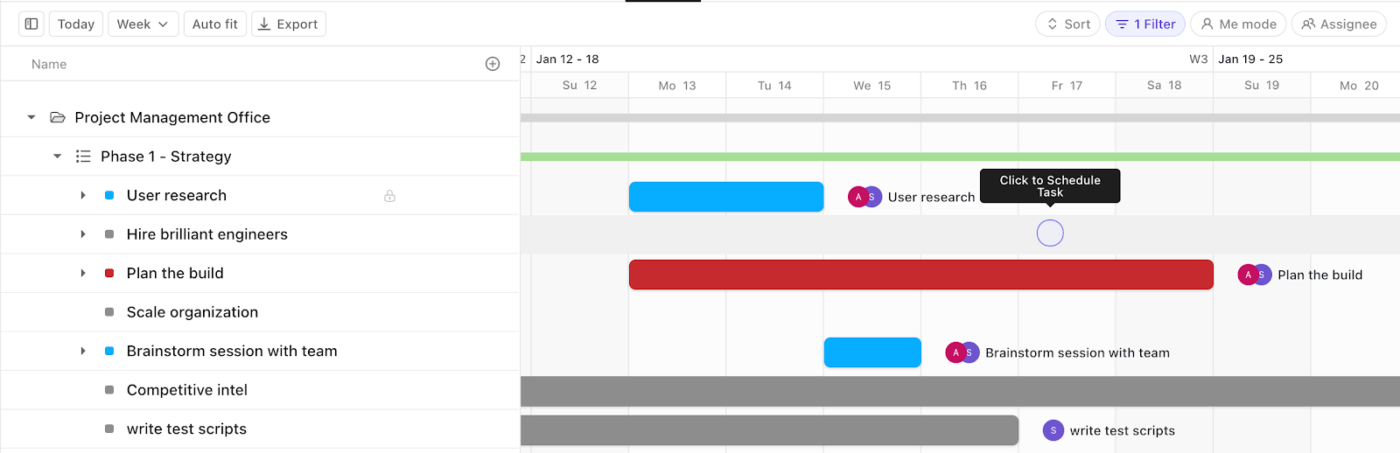
Les diagrammes de Gantt ClickUp comblent cet espace en associant un design attrayant à une automatisation intelligente. Grâce à la planification par glisser-déposer, aux mises à jour instantanées et au suivi des dépendances, votre diagramme reflète la réalité en temps réel
Par exemple, une équipe marketing qui planifie le lancement d'un produit peut définir des dépendances dans ClickUp entre le contenu, la conception et les campagnes publicitaires. Si la livraison de la conception est reportée d'une semaine, toutes les tâches dépendantes, de la révision des textes à l'emplacement des publicités, sont automatiquement reportées.
Voici une vidéo qui vous en dit plus sur les diagrammes de Gantt dans ClickUp.
Restez sur la bonne voie grâce aux chemins critiques
Les retards dans les projets surviennent souvent de manière insidieuse, et il n'est pas toujours facile de les repérer à l'aide d'outils statiques.
Les diagrammes de Gantt dans ClickUp mettent en évidence le chemin critique afin que les équipes puissent voir instantanément la séquence des tâches essentielles qui ont un impact direct sur la livraison.
Par exemple, une entreprise de construction peut mapper la préparation du site, les permis et les inspections. Le diagramme de Gantt montre clairement quelles tâches déterminent la date d'achèvement du projet. Si une inspection prend du retard, le diagramme donne de la visibilité à l'effet domino, ce qui donne à l'équipe le temps d'agir avant que les délais ne soient dépassés.
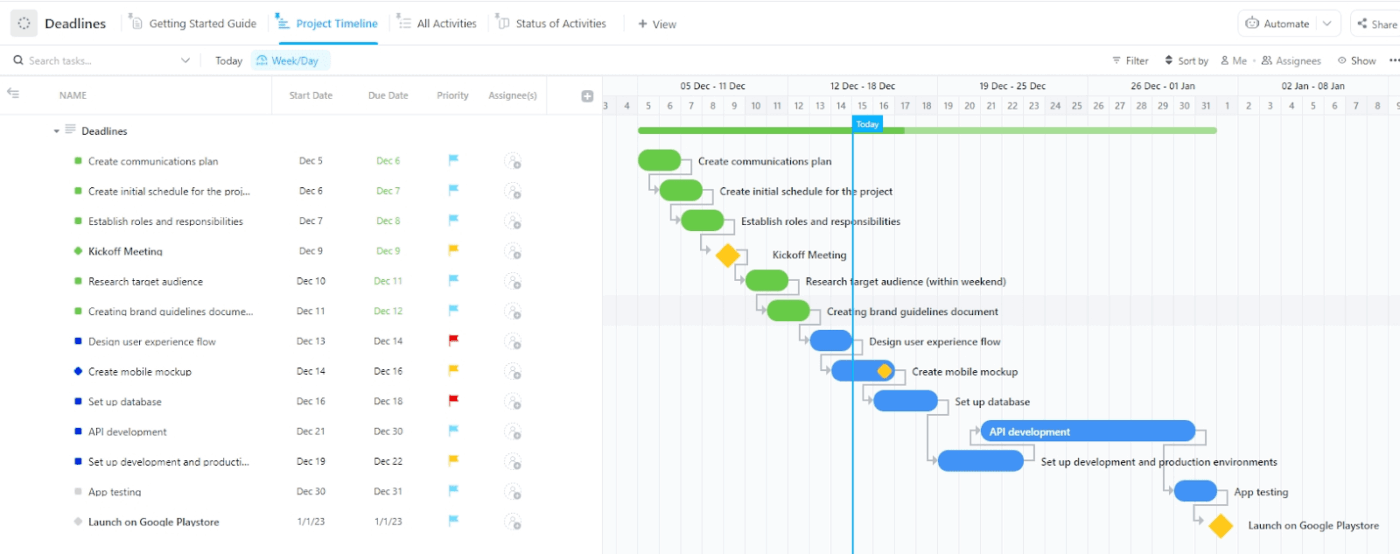
💡 Conseil de pro : configurez une automatisation dans ClickUp pour signaler les tâches critiques lorsqu'elles sont en danger. En exemple, définissez une règle : Si une tâche critique est de un jour en retard, changez sa priorité en Urgente et prévenez le chef de projet dans Slack. Cela évite que des retards cachés ne perturbent l'ensemble de votre diagramme de Gantt.
Pour en savoir plus, cliquez ici :
Travaillez plus intelligemment grâce à l'IA contextuelle
ClickUp Brain ajoute une couche d'IA à la planification de vos diagrammes de Gantt, rendant la gestion de projet plus proactive.
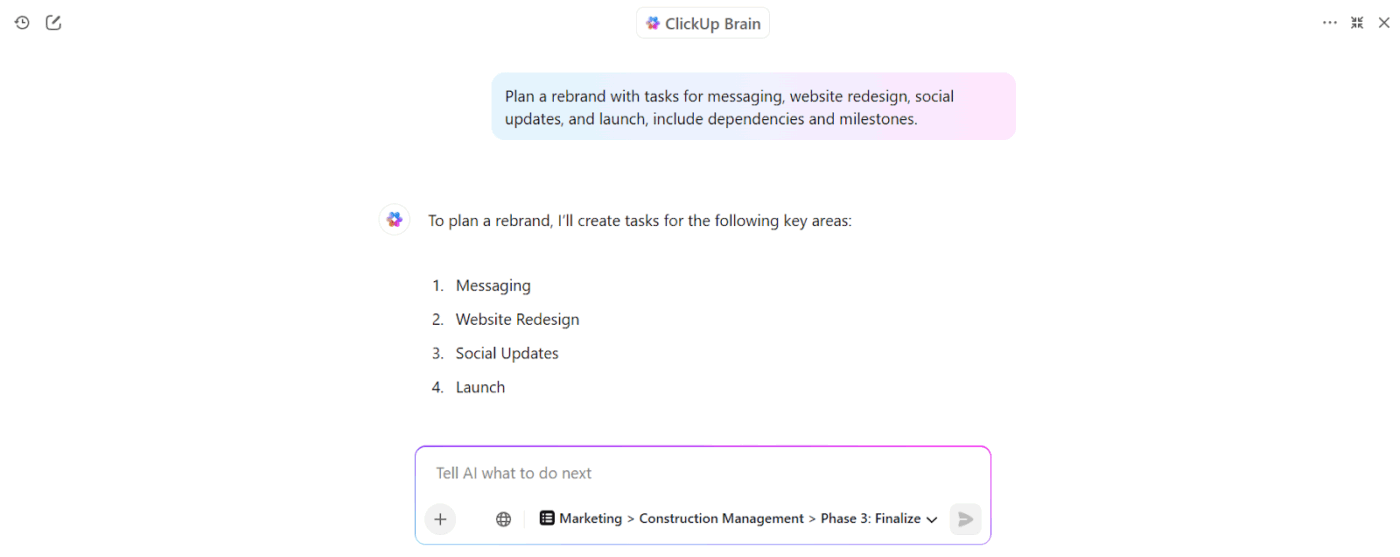
Il peut répondre à des questions telles que « Quelles tâches risquent d'être retardées ? » ou « Qui est responsable de la prochaine livraison ? » sans que vous ayez à fouiller dans les échéanciers.
Par exemple, si un responsable souhaite savoir quelles tâches du chemin critique sont encore incomplètes, ClickUp Brain affiche la réponse instantanément. Il résume également les progrès réalisés pour les parties prenantes, génère des mises à jour de statut et suggère même des ajustements lorsque les dépendances changent.
📖 À lire également : Diagramme de Gantt ou chronologie : qu'est-ce que c'est et comment les utiliser?
Créez des forfaits professionnels en quelques minutes
Le modèle d'échéancier de Gantt ClickUp offre aux équipes un moyen structuré mais flexible de planifier leur travail sur plusieurs semaines ou plusieurs mois.
Valeur ajoutée que vous apporte ce modèle de diagramme de Gantt simple :
- Afficher le résumé pour condenser des échéanciers complexes en points de contrôle clés pour des rapports rapides
- Regroupement logique des tâches grâce à des phases pré-étiquetées telles que Planification, Création, Révision et Lancement
- Des repères visuels intégrés qui mettent immédiatement en évidence la progression et les obstacles
- Un guide de démarrage qui affiche et aide les nouveaux collaborateurs à comprendre rapidement des flux de travail spécifiques
Ensuite, le modèle de gestion en cascade de ClickUp est conçu pour les projets qui suivent un processus séquentiel strict. Chaque étape doit être terminée avant que la suivante ne commence, ce qui le rend idéal pour le travail structuré tel que le développement de logiciels, la construction ou les projets soumis à de nombreuses exigences de conformité.
Valeur ajoutée de ce modèle :
- Statuts détaillés qui réduisent l'ambiguïté dans les projets complexes à plusieurs étapes
- Champs permettant de saisir les risques tels que la probabilité de retard et le coût de l'impact
- Jalons prédéfinis dans les diagrammes de Gantt qui ancrent la progression à des moments clés entre les phases
Créez un diagramme de vos plans de projet avec ClickUp
Des échéanciers clairs permettent de maintenir les projets en vie. Canva propose des diagrammes axés sur le design qui ont fière allure dans les rapports. Google Sheets prend en charge les mises à jour en direct et la collaboration entre les équipes. Les deux outils sont utiles, mais aucun ne couvre l'ensemble du tableau.
ClickUp comble ce fossé.
Ses diagrammes de Gantt sont directement liés aux tâches essentielles, se mettent à jour instantanément et affichent les dépendances sans travail supplémentaire. Vous gérez la progression, suivez les risques et présentez les échéanciers en un seul endroit. Cet équilibre entre fonction et clarté fait de ClickUp le choix pratique pour les équipes qui veulent plus que des visuels statiques ou des feuilles de calcul.
Inscrivez-vous dès aujourd'hui à ClickUp et faites avancer tous vos projets. ✅
Foire aux questions (FAQ)
Oui, Canva propose des modèles pour des diagrammes de Gantt simples. Ils sont parfaits pour les présentations ou les rapports, mais ils ne se mettent pas à jour automatiquement lorsque les détails des tâches changent.
A. Canva est plus simple si vous avez seulement besoin d'un visuel soigné. Google Sheets nécessite plus d'installation, mais vous permet de modification en cours et d'ajuster directement les échéanciers. Pour un équilibre entre facilité et fonctionnalité, ClickUp simplifie encore davantage les choses avec des diagrammes de Gantt par glisser-déposer qui se mettent à jour en temps réel.
Oui, Google Sheets est gratuit avec un compte Google. Vous pouvez créer un diagramme de base à l'aide de formules et de mises en forme de feuille de calcul. ClickUp propose également un forfait gratuit qui inclut des diagrammes de Gantt dynamiques, vous offrant ainsi davantage de possibilités en matière de gestion de projet sans frais supplémentaires.
A. Vous pouvez partager les créations Canva, mais le diagramme de Gantt ne se mettra pas à jour automatiquement. Les diagrammes de Gantt ClickUp, en revanche, permettent aux équipes de collaborer en temps réel, de suivre les dépendances et de refléter instantanément les changements.
A. Entre les deux, Google Sheets est plus adapté à la planification, car il permet des modifications en cours et le suivi des tâches. Mais si vous souhaitez une gestion de projet efficace, ClickUp vous offre des diagrammes de Gantt évolutifs, les priorités de tâches et l'automatisation sur une seule plateforme.
A. Le logiciel de gestion de projet ClickUp est la meilleure option gratuite. Contrairement à Canva ou Sheets, il combine les diagrammes de Gantt avec la gestion des tâches, les échéanciers et la collaboration.
ClickUp est conçu pour évoluer. Vous pouvez gérer des projets avec des dépendances, suivre la charge de travail de votre équipe et intégrer d'autres outils essentiels à mesure que vos projets se développent.